Schnelle Aktion benutzerdefinierte
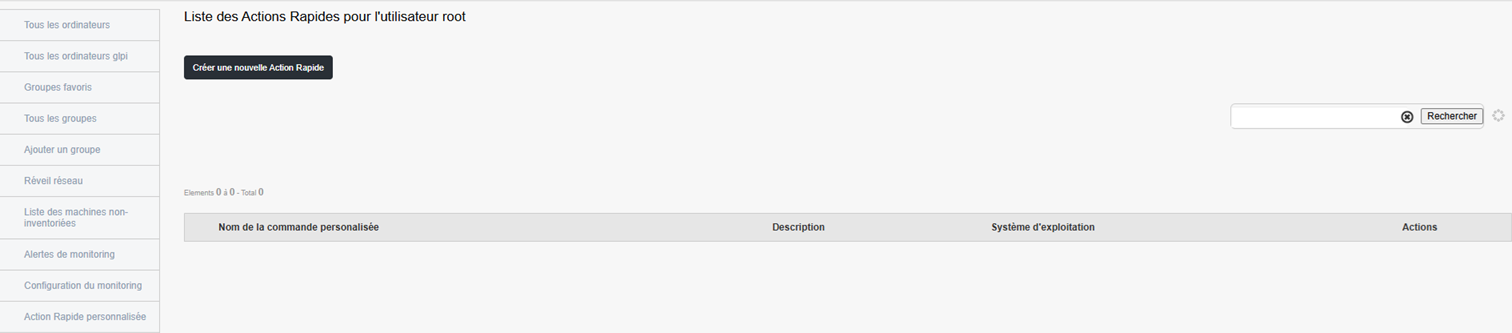
Die Benutzerdefinierte Quick Action Abschnitt Sie können automatisierte Aktionen erstellen und verwalten, die remote auf Ihren Maschinen ausgeführt werden. Diese Aktionen können bestimmte Skripte oder Befehle umfassen, wodurch die Massenverwaltung und Automatisierung von administrativen Aufgaben auf mehreren Posts gleichzeitig erleichtert wird.
Überblick
Einmal in diesem Abschnitt sehen Sie eine Liste aller benutzerdefinierten schnellen Aktionen bereits für den Benutzer konfiguriert Wurzeln. Wenn noch keine Aktion erstellt wurde, wird ein leeres Array angezeigt, mit dem Sie benutzerdefinierte Befehle hinzufügen können.
Die Tabelle enthält folgende Angaben:
Name der Bestellung : Der Name, der der schnellen Aktion zugeordnet ist. Dieser Name wird verwendet, um die Aktion zu identifizieren.
Warenbezeichnung : Eine Zusammenfassung oder ein Detail dessen, was die Aktion tut. Dies ermöglicht es Ihnen, den Zweck des Befehls schnell zu verstehen, ohne Ihr Skript zu konsultieren.
Betriebssystem : Die Art des Systems, für das schnelle Aktion definiert wurde (z.B. Windows, Linux, macOS).
Maßnahmen : Verfügbare Optionen Änderung oder Löschen schnelles Handeln bereits vorhanden.
Erstellen Sie eine neue benutzerdefinierte schnelle Aktion
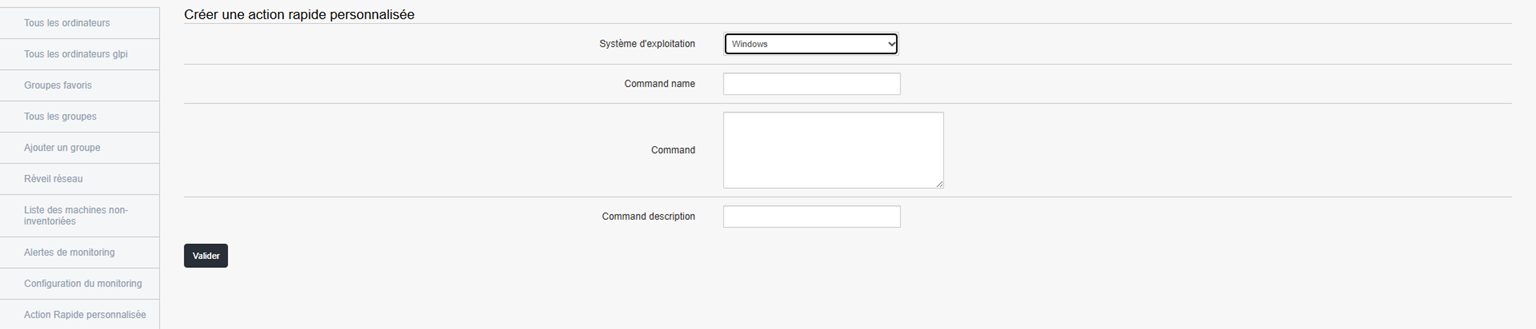
Um eine neue benutzerdefinierte schnelle Aktion zu erstellen, klicken Sie einfach auf die Schaltfläche "Eine personalisierte schnelle Aktion erstellen" an der Spitze der Seite. Dies wird Sie in ein Formular umleiten, in dem Sie die Parameter Ihrer neuen Bestellung definieren können.
Formular für die Erstellung einer benutzerdefinierten schnellen Aktion
Die Form ist in mehrere wesentliche Felder unterteilt:
Betriebssystem :
Wählen Sie das Ziel-Betriebssystem, auf dem der Befehl ausgeführt wird. Beispiel: Windows, Linux, macOS, etc.Bestellname :
Geben Sie ein einzigartiger Name zu dieser schnellen Aktion, so dass es leicht unter den anderen Befehlen identifiziert werden kann. Dieser Name muss klar und beschreibend sein, um Verwirrung zu vermeiden.Befehl oder Skript :
Geben Sie den genauen Befehl oder das Skript ein, das Sie remote auf den Zielmaschinen ausführen möchten. Sie können beispielsweise einen Befehl wie:shutdown /r /t 0um eine Windows-Maschine sofort neu zu starten, oder ein anderes Administrationsskript an Ihre Bedürfnisse angepasst.Beschreibung der Bestellung :
Fügen Sie eine präzise Beschreibung zur Erläuterung hinzu das Ziel der Bestellung. Dies wird allen Administratoren helfen, ihre Nützlichkeit zu verstehen, auch wenn sie nicht für seine Schöpfung verantwortlich sind.
Sobald alle Felder ausgefüllt sind, müssen Sie nur Validierung die Aktion aufnehmen und aktivieren. Die Aktion wird nun in der Liste der benutzerdefinierten Befehle verfügbar sein und kann auf Zielmaschinen ausgeführt werden.
Überprüfung : Vor der Durchführung einer Aktion auf einer Vielzahl von Maschinen, testen Sie dort auf einer isolierten Maschine, um sicherzustellen, dass es wie beabsichtigt funktioniert.
Dokumentation : Es wird empfohlen, dass jede schnelle Aktion gut beschrieben wird, damit alle Benutzer ihre Nützlichkeit und Wirkungen verstehen können.
Sicherheit : Steuerungen können erhebliche Auswirkungen auf Systeme haben. Stellen Sie sicher, dass nur autorisierte und notwendige Aktionen durchgeführt werden.
